Как быстро перенести файлы на Kindle по электронной почте
В настоящее время вы можете использовать практически любое интеллектуальное устройство для открытия и чтения файлов и электронных книг. Однако ничто не сравнится с устройствами Kindle как идеальным устройством для чтения электронных книг.
Несмотря на это, недостатками использования Kindle являются ограниченный выбор форматов файлов и сложность передачи файлов. Недостатки Kindle не позволяют многим людям покупать или использовать его. Но знаете ли вы, что на самом деле вы можете просто отправлять файлы прямо на устройство Kindle по электронной почте?
Зачем нужно передавать файлы?
Помимо загрузки форматов файлов .MOBI онлайн и синхронизации бесплатного приложения Kindle с вашим устройством, единственный другой беспрепятственный способ передачи ваших файлов – это покупка на Amazon. Если вы похожи на большинство людей, вы рыщете в Интернете в поисках бесплатной копии, а не покупаете себе электронную книгу.
В большинстве случаев вы сможете найти книгу в формате файлов, поддерживаемом Kindle, а именно MOBI, AZW и AZW3. В большинстве случаев они будут в очень популярных и легкодоступных форматах, таких как PDF и EPUB.
Если вы пробовали это сделать, вы поймете, что преобразование и передача файлов, чтобы вы могли читать их через устройство Kindle, может быть ужасным процессом. Это облегчение, что Amazon предлагает быстрое решение этой проблемы.
Как отправить книгу в Kindle по электронной почте
Если у вас есть документ, который вы хотите прочитать через Kindle, но не знаете, как отправить его на свое устройство, вы можете отправить его по электронной почте. Скорее всего, вы получите свой документ мгновенно или через несколько минут. Однако Amazon заявила, что доставка вашего документа может занять до 60 дней.
Шаг 1. Найдите адрес электронной почты для отправки на Kindle
В рамках процесса регистрации Amazon назначит вам уникальный адрес электронной почты, который вы можете использовать для каждого из ваших устройств Kindle и бесплатных приложений для чтения Kindle. Это в таком формате: [имя] @ kindle.com .

Чтобы найти свой адрес электронной почты:
- Войдите в свою учетную запись Amazon, подключенную к вашему Kindle.
- Щелкните Учетные записи и список в правой части строки меню. Щелкните Контент и устройства .
- Перейдите на вкладку « Устройства ». Выберите свое устройство Kindle или приложение Kindle. Вы должны увидеть письмо, указанное в их описании.

Шаг 2. Убедитесь, что ваш адрес электронной почты авторизован
Обратите внимание, что только авторизованные учетные записи электронной почты могут отправлять документы или файлы на ваш адрес электронной почты Kindle.

Чтобы добавить подтвержденный адрес электронной почты:
- Войдите снова в свою учетную запись Amazon.
- Перейдите в Учетные записи и список> Контент и устройства .
- Перейдите на вкладку « Настройки» .
- Прокрутите вниз до « Настройки личных документов»> «Утвержденный список личной электронной почты» .
- Если вы не видите желаемый адрес электронной почты в списке, нажмите Добавить новый утвержденный адрес электронной почты . Вы можете добавить до 15 утвержденных адресов электронной почты в свое электронное письмо « Отправить в Kindle» .
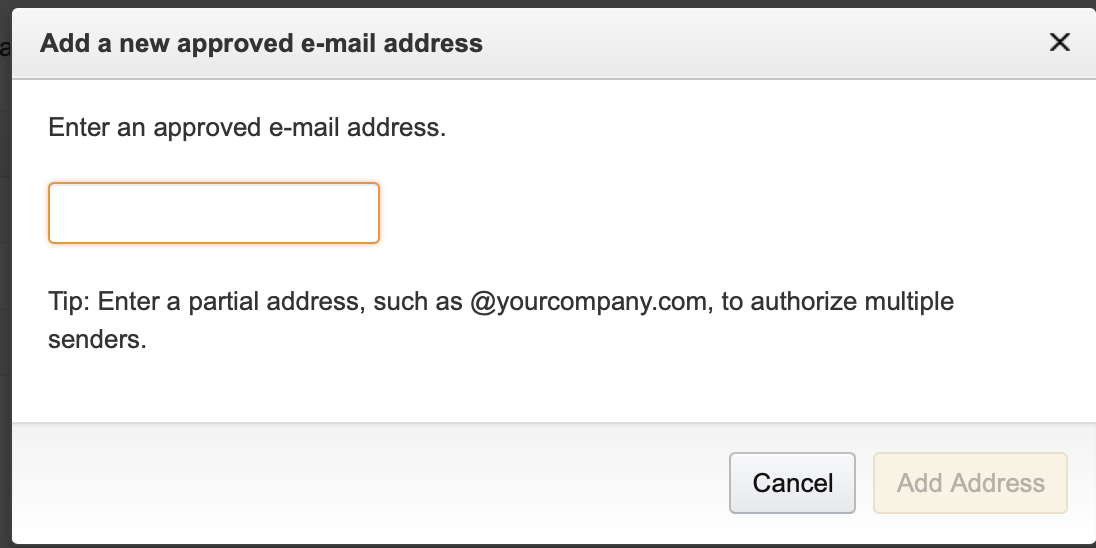
Шаг 3. Проверьте, поддерживается ли ваш формат файла
Не беспокойтесь, если файл, который вы хотите отправить, не в форматах, которые в основном поддерживаются Kindle. Если ваш файл является одним из определенных форматов, поддерживаемых опцией « Отправить в Kindle по электронной почте» , вы сможете открыть его на своем устройстве. Нет необходимости в ручном преобразовании. Amazon сделает это за вас.
Помимо форматов Kindle, вот различные поддерживаемые типы файлов, которые вы можете отправить по электронной почте на свой адрес электронной почты для отправки на Kindle:
- Microsoft Word
- HTML
- RTF
- JPEG
- Гифка
- PNG
- BMP
В качестве дополнительного преимущества Amazon конвертирует файлы PDF в формат Kindle и позволяет использовать такие функции, как аннотации, Whispersync и изменение размеров шрифта. Просто убедитесь, что вы набираете слово « преобразовать » в строке темы при отправке файла PDF на адрес электронной почты «Отправить в Kindle».
Шаг 4. Отправьте электронное письмо
После того, как все настроено, вы можете перейти к своей электронной почте, прикрепить желаемый документ и отправить его на свой адрес электронной почты для отправки в Kindle. Обратите внимание, что ваше бесплатное мобильное приложение Kindle и электронная почта вашего устройства Kindle отличаются. Отправляйте файлы в любую программу для чтения, которую вы будете использовать.
Вы можете вложить до 25 документов в одно электронное письмо, если оно не превышает 50 МБ. Вы можете выбрать сжатие файлов с помощью ZIP-файла, если хотите добавить более 50 МБ.
Другие способы передачи файлов
Если вы не хотите отправлять документы на Kindle по электронной почте, Amazon предоставляет пользователям Kindle приложения «Отправить в Kindle», которые доступны на различных платформах, включая Google Chrome, устройства Android, Mac и ПК. Мы написали статью, в которой подробно рассказывается о каждом методе .
Читайте что угодно и где угодно
Благодаря функции Amazon «Отправить на Kindle по электронной почте» вам не нужно беспокоиться о загрузке приложений и преобразовании файлов. Это как иметь отличного помощника, который сделает всю работу за вас.
Теперь вы можете взять с собой все свои файлы для непрерывного и приятного чтения.